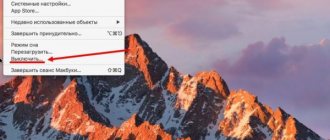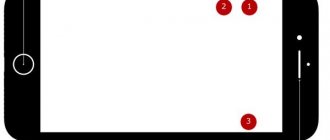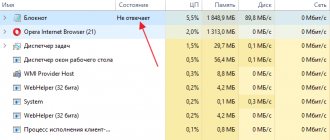iPhone — наиболее популярный смартфон в мире. Гигантское число жителей планеты буквально бредят им. Востребованность этого электронного устройства с каждым годом все выше и выше. Именно этим и обусловлены постоянные рекорды продаж айфонов.
В связи с тем, что Айфон является технически сложным устройством, ему свойственны определенные сбои. Ничего странного в этом нет, так как трудности случаются практически при использовании любой техники. Наиболее распространенная проблема при использовании данных смартфонов – зависание, причин возникновения которого немалое количество.
Торможение или даже зависание продукта от Apple
может случиться в самых различных ситуациях:
- во время телефонных звонков;
- при инсталляции приложений;
- при перемещении файловых данных и т.д.
Нередко причиной зависаний может стать замена прошивки, которые могут «неслабо» чудить. Хотя и установка штатной версии прошивки на данное устройство может привести к его зависанию. Короче говоря, Айфон зависает и многие его владельцы попросту не имеют понятия, что с этим делать.
Важно знать, что можно предпринять при зависании смартфона от Apple. Есть несколько действенных способов, которые в большинстве случае, реанимируют Ваш любимый коммуникатор. Сбои в работе случаются практически у всех операционных систем, и IOS – совсем не является исключением.
Базовые признаки зависанию устройства – не реагирование на нажатия клавиш, а также прикосновения к сенсору коммуникатора.
Как перезагрузить iPhone 4,5,6,7 в обычном режиме?
Для начала, давайте вспомним как сделать перезагрузку iPhone в обычном режиме, когда все функции телефона исправны.
- Как перезагрузить iPhone 4,5,6,7 в обычном режиме?
- Как выключить iPhone если он завис или жесткая перезагрузка
- Как выключить iPhone без кнопки?
- Другие нестандартные способы перезагрузки iPhone
- Заключение
Выключить iPhone 4, 5, 6, 7 можно, произведя следующие манипуляции:
- Необходимо нажать и несколько секунд удерживать клавишу «Power», которая находится в верхней торцовой части вашего устройства. Результатом таких действий является появление двух больших кнопок «Выключите» и «Отменить» на экране смартфона.
- Далее необходимо провести пальцем по надписи «Выключите» слева направо, не отрывая пальца от экрана. Данный жест еще носит название «Свайп» (от англ. Swipe – проводить, тянуть). Если все проделано верно, iPhone начнет процесс отключения — экран погаснет и устройство перестанет реагировать на прикосновения.
- Последний этап — нужно снова нажать кнопку «Power» — вы увидите черный знак логотипа Apple на белом фоне.
При таком способе перезапуска гаджета сохраняются все программы в панели многозадачности и после отключения телефона вы с легкостью получите доступ ко всем ранее запущенным приложениям.
Восстановление с использованием режима DFU
Ещё один способ перезагрузить iPhone, который завис и не реагирует на любые ваши действия – использование специального режима обновления прошивки девайса (Device Firmware Update). Сразу отметим, что этот вариант в вашем списке должен быть последним – его следует применять, если все остальные методики оказались недееспособными, даже режим recovery. Почему такая категоричность? Дело в том, что при использовании DFU происходит сброс/откат системы, после чего запускается процесс диагностики на предмет поиска ошибок, а затем – процедура аварийного обновления ПО смартфона.
ВНИМАНИЕ. Режим DFU гарантированно срабатывает на старых iPhone. На свежих версиях он может просто не запуститься.
Как запустить DFU:
- для этого вам потребуется компьютер с установленным и запущенным приложением iTunes;
- подключаем смартфон к ПК фирменным кабелем;
- зажимаем кнопки Home и Power, имитируя перезагрузку, примерно 10 секунд;
- после этого Power отпускаем, продолжая удерживать Home;
- когда iTunes сообщит, что подключенный телефон переведен в режим DFU, отпускаем и кнопку Home;
- придерживаемся подсказок, высвечиваемых на мониторе компьютера для завершения процедуры.
Отметим, что при этом экран смартфона будет выключен, так что переживать по этому поводу не стоит. Процедура обновления прошивки iPhone завершится удалением всех ранее введённых данных и установленных приложений, при включении гаджета вам нужно будет ввести Apple ID и заново выполнить настройку параметров системы. Если вы использовали функцию резервного копирования, то можно восстановить свои данные с облака.
Как выключить iPhone если он завис, или Жесткая перезагрузка
Как принудительно выключить Айфон если он завис и не реагирует на прикосновения к сенсору, не работают кнопки блокировки и «Домой»? В этом случае вам поможет метод «жесткой» перезагрузки iPhone. Для этого:
- На устройствах iPhone 4 (4s),5 (5s,c) а также 6 (6s, 6s Plus) необходимо одновременно зажать кнопки «Power» и «Home». Иными словами, вам необходимо зажать круглую кнопку «Домой» и кнопку блокировки в верхней части смартфона. Для iPhone 7 в этом случае комбинация клавиш немного другая — нужно одновременно зажать клавиши блокировки и уменьшения громкости «-». Кнопки необходимо держать около десяти секунд, иногда немного дольше.
- Когда экран устройства погаснет, отпустите кнопки и дождитесь появления логотипа Apple на черном фоне. Если этого не произошло, то нажмите кнопку блокировки и недолго подержите ее.
- Если ваш смартфон все еще не перезапустился — попробуйте снова. Вероятно, вы недостаточно долго удерживали кнопки. Повторимся, вам нужно удерживать зажатые клавиши в течение минимум десяти секунд.
- Последний пункт — как включить iPhone. Для этого кратковременно нажмите кнопку блокировки и дождитесь, пока на дисплее не появится логотип компании на белом фоне.
Этот способ является практически безотказным, если вы вдруг столкнулись с проблемой выключения своего мобильного девайса. Но стоит помнить, что такой метод заставляет телефон полностью перезагрузиться в принудительном режиме, прерывая все процессы и работу программ. Именно поэтому его рекомендуется использовать только в ситуациях, когда остальные методы не действуют.
После включения, панель многозадачности iPhone не будет содержать никаких программ. Процессы подключения к сотовой и Wi-Fi сети будут запущены заново.
Использование режима recovery
Довольно часто зависание iPhone происходит во время обновления системы. В отличие от обычного краха операционной системы, здесь вы можете лишиться всех своих данных. Даже если вы имеете резервную копию, вряд ли вы захотите заняться восстановлением. Но есть и альтернативный способ – запуск процедуры восстановления. Суть использования режима recovery для включения iPhone, зависшего при обновлении, заключается в переустановке iOS, при которой пользовательская информация не пострадает.
Для этого, правда, потребуется наличие компьютера, смартфон к которому подключается фирменным кабелем Lighting. Если у вас версия iPhone – «семёрка» и старше, необходимо зажать копки Power и уменьшения громкости, для более старых аппаратов – кнопки Home и Power. Остаётся дождаться сообщения, что iPhone инициирует процедуру восстановления и следовать подсказкам, высвечиваемым на дисплее компьютера.
Как выключить iPhone без кнопки?
А мы подошли к самому интересному — как выключить Айфон, если не работает кнопка «Домой» или «Power»?
Давайте по порядку. Создатели техники на базе iOS продумали методы отключения и перезапуска без верхней кнопки блокировки или . Необходимая нам функция называется «Assistive Touch» и основывается на принципе прикосновений к дисплею.
Для начала работы с этой функцией вам необходимо знать как включить «Assistive Touch»:
- Необходимо зайти в «Настройки» → «Основные» → «Универсальный доступ».
- Далее вам нужно пролистать страницу до блока «Взаимодействие» и выбрать пункт «Assistive Touch».
Или вы можете зайти в «Настройки» и в поле поиска начать писать слово «Assistive» и Айфон сам предложит необходимый пункт. - Следующим шагом является перетаскивание ползунка активации необходимой нам функции в положение «Включено» (на новых версиях iOS в этом положении фон ползунка окрашивается в зеленый цвет). После включения на экране должна появиться квадратная серо-белая кнопка, которая и отвечает за данный функционал.
- Итак, чтобы перезагрузить iPhone без кнопок, необходимо нажать на сенсор в пределах этого значка. Если все выполнено верно, то он должен развернуться в меню следующего вида:
- Далее вам необходимо нажать кнопку «Аппарат» в открывшемся меню и зажать значок «Блокировка экрана» на 2-3 секунды. В результате вы увидите стандартный экран выключения iPhone — две кнопки «Выключите» и «Отменить». Что делать далее — вы уже знаете.
- Последним шагом является включение устройства — для этого необходимо подключить телефон к компьютеру, ноутбуку или нетбуку с помощью стандартного USB-кабеля и он автоматически включится в стандартном режиме.
Обращение в сервис
Если проблема крылась в багах программного обеспечения, переустановка глючного приложения или самой iOS обычно восстанавливают нормальную работоспособность смартфона. Если все указанные процедуры оказались бесполезными, скорее всего, мы имеем дело с поломкой аппаратной части смартфона. В этом случае проблему должны решать только специалисты. С новыми iPhone такие неприятности случаются достаточно редко, при этом вы имеете возможность выполнить ремонт по гарантии, обратившись в саппорт Apple. Если смартфону больше года, ищите надёжный сервис: непрофессиональный ремонт может вылиться в новые проблемы.
Надеемся, что приведённые здесь сведения окажутся полезными. Если у вас возникла нетипичная ситуация, задавайте вопросы в комментариях, мы обязательно рассмотрим ваш случай и постараемся решить его положительно для вас и вашего iPhone.
Другие нестандартные способы перезагрузки iPhone
Если вы хотите быстро выполнить перезапуск iPhone, то рекомендуем воспользоваться следующими методами:
Жирный шрифт
- Для того, чтобы выключить девайс, необходимо зайти в «Настройки» → «Основные»→ «Универсальный доступ».
- Далее включите функцию «Жирный шрифт», смахнув вправо ползунок.
- Устройство предложит вам выполнить перезагрузку.
Преимущество данного метода — его быстрота. Единственное изменение, которое произойдет вследствие активации данной функции — изменение толщины шрифта. Но если вам нужно перезапустить смартфон, выполняя минимум действий — этот способ для вас.
Сбросить настройки сети
- Для быстрого отключения телефона перейдите в «Настройки», затем на вкладку «Основные».
- Пролистайте в самый конец списка. Нажмите на пункт «Сброс».
- В открывшемся окне выберите «Сбросить настройки сети».
- На следующем этапе Айфон предложит вам ввести пароль (если ваше устройство защищено) и выполнит перезагрузку.
Недостатком этого способа является тот факт, что после перезапуска вы потеряете все данные сети: настройки и пароли от Wi-Fi сети, а также конфигурации мобильного интернета.
Стандартная перезагрузка
Владельцы Айфонов твёрдо уверены, что их гаджеты никогда не виснут и не ломаются. Становится непонятно, почему же они ищут инструкции по перезагрузке своих смартфонов. Чтобы перезапустить компьютер, достаточно нажать на кнопку «Reset». Но на смартфонах она отсутствует. На Айфонах процедура перезагрузки выполняется посредством выключения и последующего включения. Для этого применяется кнопка «Power».
Перезагрузка Айфона, если тот заглючил, но продолжает реагировать на нажатие кнопки питания, происходит следующим образом:
- Нажимаем и удерживаем «Power» до появления ползунка с надписью выключения.
- Смахиваем ползунок вправо и дожидаемся отключения устройства.
- Снова нажимаем на кнопку питания и дожидаемся загрузки операционной системы.
Готово – Айфон перезагружен, можно пользоваться. Процедура не вызывает сложностей даже у неопытных пользователей. Применяется она в случае небольших зависаний, не приводящих к полному отказу функциональности. Например, когда не работает какое-то приложение или замедлилось выполнение каких-либо операций (подвисают процессы).
Перезагрузка новых моделей
Чтобы перезагрузить смартфоны из последних модельных линеек, воспользуйтесь следующей инструкцией – нажмите последовательно (с отжиманием) кнопки «Громкость вверх» и «Громкость вниз», после чего нажмите и удерживайте «Power». После появления на экране «яблочка» введите пароль – устройство отправится на перезагрузку.
Старые модели Айфонов наделены механическими кнопками «Домой». Новые модели, такие как iPhone 7, 8 и 10, наделены сенсорами. Поэтому ловите следующий способ отправки смартфонов в ребут. Заключается он в одновременном нажатии кнопок «Громкость вниз» и питания. Появится строка «Проведите пальцем по экрану для выключения» – сделайте требуемое, при необходимости введите пароль и дождитесь перезагрузки устройства.
Завис айфон 6 – восстановите программой
Если ваш айфон 6 завис, то быстро восстановить работоспособность вам поможет специальная программа –
Более того у вас будет возможность исправить множество ошибок, чтобы ситуация впредь не повторялась.
Для каждого случая зависания есть готовые исправления, а интерфейс настолько простой что запутаться просто невозможно
Попробуйте. Программа, проверенная временем и работает на всех iOS, даже на самой последней одиннадцатой.
Завис при настройках iPhone 6 Plus, 6 — При сбросе настроек Айфон висит? Починим по лучшей цене
Одна из распространенных проблем гаджетов Эпл — Айфон завис при сбросе настроек. Причем почему возникает эта неисправность не ясно. Что делать если гаджет завис при настройках, как починить iPhone 6 Плюс или 6 узнайте ниже.
Важно! В цену ремонта уже включена и стоимость запчастей и стоимость работы.
| Ремонт iPhone XR | iPhone XR |
| Диагностика | Бесплатно5 мин.Бесплатно5 мин. |
| Консультации и хорошее настроение | |
| Замена материнской платы | по запросу35 мин. |
| Джейлбрейк (Jailbreak) | |
| Обновление или восстановление прошивки | -От 15 мин. |
| Выезд курьера (если Вам так комфортнее) |
| Ремонт iPhone XS Max | iPhone XS Max |
| Диагностика | Бесплатно5 мин.Бесплатно5 мин. |
| Консультации и хорошее настроение | |
| Замена материнской платы | по запросу35 мин. |
| Джейлбрейк (Jailbreak) | |
| Обновление или восстановление прошивки | 500 руб.От 15 мин. |
| Выезд курьера (если Вам так комфортнее) |
| Ремонт iPhone XS | iPhone XS |
| Диагностика | Бесплатно5 мин.Бесплатно5 мин. |
| Консультации и хорошее настроение | |
| Замена материнской платы | по запросу35 мин. |
| Джейлбрейк (Jailbreak) | |
| Обновление или восстановление прошивки | 500 руб.От 15 мин. |
| Выезд курьера (если Вам так комфортнее) |
| Ремонт iPhone X | iPhone X |
| Диагностика | Бесплатно5 мин.Бесплатно5 мин. |
| Консультации и хорошее настроение | |
| Замена материнской платы | По запросу35 мин. |
| Джейлбрейк (Jailbreak) | |
| Обновление или восстановление прошивки | 500 руб.От 15 мин. |
| Выезд курьера (если Вам так комфортнее) |
| Ремонт iPhone 8 | iPhone 8 |
| Диагностика | Бесплатно5 мин.Бесплатно5 мин. |
| Консультации и хорошее настроение | |
| Замена материнской платы | По запросу35 мин. |
| Джейлбрейк (Jailbreak) | |
| Обновление или восстановление прошивки | 500 руб.От 15 мин. |
| Выезд курьера (если Вам так комфортнее) |
| Ремонт iPhone 8 Plus | iPhone 8 Plus |
| Диагностика | Бесплатно5 мин.Бесплатно5 мин. |
| Консультации и хорошее настроение | |
| Замена материнской платы | По запросу35 мин. |
| Джейлбрейк (Jailbreak) | |
| Обновление или восстановление прошивки | 500 руб.От 15 мин. |
| Выезд курьера (если Вам так комфортнее) |
| Ремонт iPhone 7 Plus быстро и с гарантией | iPhone 7 Plus |
| Диагностика | Бесплатно5 мин.Бесплатно5 мин. |
| Консультации и хорошее настроение | |
| Замена материнской платы | по запросу35 мин. |
| Джейлбрейк (Jailbreak) | |
| Обновление или восстановление прошивки | 500 руб.От 15 мин. |
| Выезд курьера (если Вам так комфортнее) |
| Ремонт iPhone 7 в нашем сервисном центре | iPhone 7 |
| Диагностика | Бесплатно5 мин.Бесплатно5 мин. |
| Консультации и хорошее настроение | |
| Замена материнской платы | по запросу35 мин. |
| Джейлбрейк (Jailbreak) | |
| Обновление или восстановление прошивки | 500 руб.От 15 мин. |
| Выезд курьера (если Вам так комфортнее) |
| Ремонт iPhone 6s Plus | iPhone 6s Plus |
| Диагностика | Бесплатно5 мин.Бесплатно5 мин. |
| Консультации и хорошее настроение | |
| Замена материнской платы | по запросу35 мин. |
| Джейлбрейк (Jailbreak) | |
| Обновление или восстановление прошивки | 500 руб.От 15 мин. |
| Выезд курьера (если Вам так комфортнее) |
| Ремонт iPhone 6s | iPhone 6s |
| Диагностика | Бесплатно5 мин.Бесплатно5 мин. |
| Консультации и хорошее настроение | |
| Замена материнской платы | по запросу35 мин. |
| Джейлбрейк (Jailbreak) | |
| Обновление или восстановление прошивки | 500 руб.От 15 мин. |
| Выезд курьера (если Вам так комфортнее) |
| Ремонт iPhone 6 Plus | iPhone 6 Plus |
| Диагностика | Бесплатно5 мин.Бесплатно5 мин. |
| Консультации и хорошее настроение | |
| Замена материнской платы | по запросу35 мин. |
| Джейлбрейк (Jailbreak) | |
| Обновление или восстановление прошивки | 500 руб.От 15 мин. |
| Выезд курьера (если Вам так комфортнее) |
| Ремонт iPhone 6 | iPhone 6 |
| Диагностика | Бесплатно5 мин.Бесплатно5 мин. |
| Консультации и хорошее настроение | |
| Замена материнской платы | по запросу35 мин. |
| Джейлбрейк (Jailbreak) | |
| Обновление или восстановление прошивки | 500 руб.От 15 мин. |
| Выезд курьера (если Вам так комфортнее) |
| Ремонт iPhone SE | iPhone SE |
| Диагностика | Бесплатно5 мин.Бесплатно5 мин. |
| Консультации и хорошее настроение | |
| Замена материнской платы | по запросу35 мин. |
| Джейлбрейк (Jailbreak) | |
| Обновление или восстановление прошивки | 500 руб.От 15 мин. |
| Выезд курьера (если Вам так комфортнее) |
Айфон глючит – что делать
Владельцу iPhone не всегда удается с точностью определить причину возникновения проблемы. Но это не значит, что нужно сидеть сложа руки. Если скорость работы действительно заметно понизилась, необходимо сразу же принимать меры. О том, какие действия позволяют ускорить Айфон и минимизировать вылеты из приложений, расскажем далее.
Перезагрузка Айфона
Когда у человека начинает глючить смартфон, первым, что нужно сделать, будет перезагрузка устройства. Каким бы глупым не казался подобный вариант развития событий, он остается одним из самых действенных. Ведь иногда подлагивания – временное явление.
Для перезагрузки необходимо в течение нескольких секунд удерживать кнопку питания, а затем сделать свайп по экрану. После того, как устройство выключится и включится, следует проверить скорость работы. Если она до сих пор остается низкой, переходите к следующему совету.
Обновление iPhone
Миллионы владельцев Apple iPhone задаются вопросом, а стоит ли обновлять устройство при наличии очередной версии iOS. Да, стоит! В каждом новом обновлении американская корпорация оптимизирует работу девайса, а значит, делает его более быстрым и стабильным.
Для обновления нужно:
- Открыть настройки.
- Перейти в раздел «Основные», а затем – «Обновление ПО».
- При наличии актуальной iOS нажать кнопку «Загрузить и установить».
Перед загрузкой обновлений рекомендуется выполнить сброс настроек.
Время загрузки обновлений и длительность установки зависит от размера файла прошивки. Как правило, на все это уходит 15-20 минут. В течение этого срока не нужно производить манипуляции со смартфоном. Достаточно лишь убедиться в том, что он заряжен хотя бы на 50%.
Восстановление системы iOS
Операция представляет собой откат Айфона к изначальным настройкам iOS. Чтобы выполнить восстановление системы, понадобится иметь на руках компьютер с предварительно установленной программой iTunes.
Операция выполняется следующим образом:
- Подключаем Айфон к ПК, используя кабель USB-Lightning.
- Открываем iTunes.
- Дожидаемся, когда программа обнаружит девайс.
- Переходим в раздел «Обзор».
- Нажимаем кнопку «Восстановить iPhone».
После завершения указанных действий со смартфона удалятся все фотографии и загруженные данные. Поэтому восстановление системы часто сравнивают со сбросом до заводских настроек.
Чтобы не потерять файлы, не забудьте в меню «Обзор» нажать кнопку «Создать копию сейчас».
Отключение обновления фоновых приложений
Некоторые программы, установленные на Айфон, даже после закрытия продолжают работать в фоне. Это негативным образом сказывается на скорость работы устройства, что особенно сильно ощущают владельцы старых iPhone.
Для отключения фоновых процессов нужно:
- Открыть настройки.
- Перейти в раздел «Основные».
- Кликнуть на «Обновление контента».
- В пункте «Обновление контента» выбрать значение «Выкл».
Если работа в фоне некоторых приложений (например, мессенджеров) важна хозяину устройства, то он может отключить лишь некоторые программы. Для этого в пункте «Обновление контента» нужно оставить значение «Wi-Fi», а вернувшись на шаг назад, просто деактивировать ползунок интересующего софта.
Сброс настроек
Когда Айфон глючит и пользователю кажется, что решить проблему невозможно, на помощь приходит сброс настроек. Это простая операция, которая выполняется через меню устройства.
Для сброса понадобится:
- Открыть настройки.
- Перейти в раздел «Основные».
- Выбрать пункт «Сброс».
- Нажать кнопку «Сбросить все настройки».
После этого пользователю придется заново проходить авторизацию на сервисах, где ранее был создан аккаунт. По завершении сброса рекомендуется перезагрузить смартфон, чтобы изменения вступили в силу.
Регулировка скорости кнопки Home
Старые Айфоны и обновленный iPhone SE оснащены физической кнопкой «Домой». С ее помощью осуществляется разблокировка девайса, а также управление. Зачастую пользователи судят о скорости работы устройства по быстроте функционирования кнопки «Home». Во-первых, это суждение является ошибочным. Во-вторых, даже клавишу «Домой» можно ускорить».
Нужно лишь отрегулировать ее скорость:
- Откройте настройки.
- Перейдите в раздел «Универсальный доступ».
- Нажмите на «Кнопка домой».
- В строке «Скорость нажатия» выставите значение «По умолчанию», а также активируйте функцию «Открывать, приложив палец».
Теперь Айфон значительно быстрее будет снимать блокировку, и хозяину не будет казаться, что устройство тормозит.
Очистка хранилища iPhone
В материале уже говорилось, что на скорость работы влияет количество свободного места. Поэтому при его недостатке владельцу девайса следует задуматься об очистке памяти.
Откройте настройки устройства, перейдите в раздел «Основные», а затем нажмите на «Хранилище iPhone».
Перед вами появится подробная информация о том, какое количество места свободно в данный момент. Через указанный раздел можно удалить лишние файлы. Желательно оставить в доступе хотя бы 2-3 гигабайта внутренней памяти.
Отключение прозрачности и движения
Apple для своей операционной системы предлагает дополнительные эффекты, которые визуально делают интерфейс более приветливым. Но их функционирование негативно сказывается на скорости старых смартфонов. Эффекты следует отключить, после чего девайс станет работать быстрее.
Откройте раздел «Универсальный доступ» настроек Айфона и отключите понижение контрастности.
А в пункте меню «Уменьшение движения» можно деактивировать еще одну функцию, которая понижает скорость смартфона.
Все это приведет к тому, что iPhone станет работать значительно быстрее, а при открытии приложений будут минимизированы лаги и зависания.
Обновление, удаление и повторная установка приложений
Если у вас есть претензии не к общей работе смартфона, а к функционированию отдельных программ, необходимо проверить наличие обновлений. Откройте App Store. В пункте «Обновления» появятся приложения, которые получили актуальную версию. При нажатии кнопки «Обновить» произойдет ее установка.
Также можно попробовать сначала удалить программу, а затем вновь ее установить. В выполнении этих действий поможет пункт «Приложения» настроек Айфона.
Просто перейдите в «Хранилище iPhone», выберете интересующую программу и нажмите кнопку «Удалить».
Восстановление заводских настроек iPhone
Если пользователю ранее не помог обычный сброс настроек, он может вернуть Айфон к заводским параметрам. То есть после выполнения операции смартфон станет таким, каким он был из коробки. Удалятся не только аккаунты на сервисах, но личные данные владельца.
Инструкция по восстановлению:
- Откройте настройки.
- Перейдите в раздел «Основные».
- Нажмите кнопку «Сброс».
- Выберете параметр «Стереть контент и настройки».
Разумеется, никто из владельцев Apple iPhone не желает потерять важные файлы. Поэтому перед сбросом рекомендуется создать резервную копию. Просто перейдите в раздел «iCloud» настроек смартфона и нажмите кнопку «Создать копию».
На создания бэкапа уйдет 10-15 минут, в течение которых файлы зальются на облачное хранилище iCloud. После сброса их можно будет восстановить через раздел настроек «Резервное копирование».
По умолчанию на Айклауде доступно 5 гигабайт свободного места. Если файлов на смартфоне больше, для создания копии потребуется оформить дополнительное пространство за отдельную плату.
Что делать, если предыдущие действия не помогли
Если телефон не перезагрузился после выполнения вышеописанных действий, то подключите его к зарядному устройству и оставьте заряжаться примерно на 1 час. Убедитесь, телефон заряжается – на экране должен появиться значок питания. Примерно через час попробуйте снова проделать способы, приведённые выше.
Восстановление системы в режиме DFU
Если предыдущий метод не сработал, то попробуйте переустановить систему в режиме DFU. Этот режим предназначен для полной переустановки iOS-системы с целью её восстановления:
- Подключите iPhone к компьютеру при помощи USB-кабеля и запустите программу «iTunes».
- Полностью выключите телефон: при использовании моделей iPhone 7 и выше, нажмите и удерживайте кнопку выключения «Power» в течение нескольких секунд, затем, не отпуская её, зажмите кнопку уменьшения громкости, держите обе кнопки зажатыми ещё 10 секунд. На более ранних версиях Айфонов нажмите и удерживайте кнопку включения несколько секунд, затем, не отпуская её, зажмите ещё и кнопку «Home» (круглая кнопка внизу экрана на лицевой стороне), удерживайте обе кнопки зажатыми ещё 10 секунд.
При правильном выполнении этих манипуляций, экран устройства погаснет и будет оставаться чёрным. Программа «iTunes» определит iPhone и начнёт восстановление системы. После успешно завершённого восстановления системы телефон включится самостоятельно.
Почему iPhone не реагирует на команды
Если завис Айфон, то первая причина, на которую стоит обратить внимание, — большое количество используемых приложений. Особенно, если некоторые из них постоянно работают в фоновом режиме. При одновременном запуске программ, требующих много места на iOS (например, геолокация, Facebook и различные игры) может произойти следующее:
- сенсорный дисплей будет медленно срабатывать при нажатиях, в результате чего вы не сможете ответить на входящий вызов, набрать номер, отправить сообщение или вообще разблокировать экран
- Айфон будет попросту отключаться из-за большого расхода заряда батареи
iPhone может начать глючить и после обновления программ через интернет. Особенно в том случае, если активна функция «Автообновление».